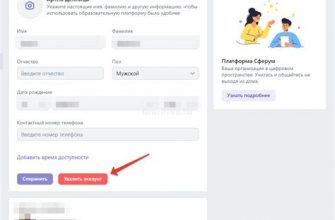iPhone – это мощное устройство, способное принести много пользы в повседневной жизни. Однако, есть ситуации, когда необходимо отключить синхронизацию между iPhone и другими устройствами или сервисами. Это может понадобиться, например, если вы хотите сохранить конфиденциальность данных или просто избежать случайной передачи информации.
Отключение синхронизации на iPhone может быть полезным и в тех случаях, когда вы хотите избежать конфликтов при обновлении файлов или при изменении настроек. В этой статье мы рассмотрим несколько способов отключения синхронизации на iPhone и поделимся советами по настройке синхронизации в различных приложениях.
Как отключить синхронизацию между iPhone
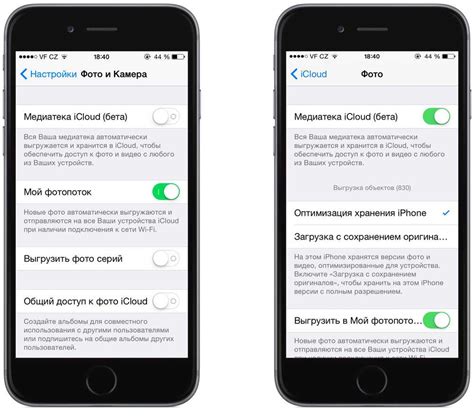
Для отключения синхронизации данных между iPhone и другими устройствами или облачными сервисами, выполните следующие шаги:
| Шаг 1: | Откройте настройки на вашем iPhone. |
| Шаг 2: | Нажмите на свой Apple ID в верхней части экрана. |
| Шаг 3: | Выберите "iCloud" из списка доступных опций. |
| Шаг 4: | Отключите переключатели рядом с данными, которые вы не хотите синхронизировать. |
| Шаг 5: | Подтвердите отключение синхронизации, если необходимо. |
После выполнения этих шагов синхронизация данных между вашим iPhone и выбранными сервисами будет отключена.
Между iPhone и iCloud
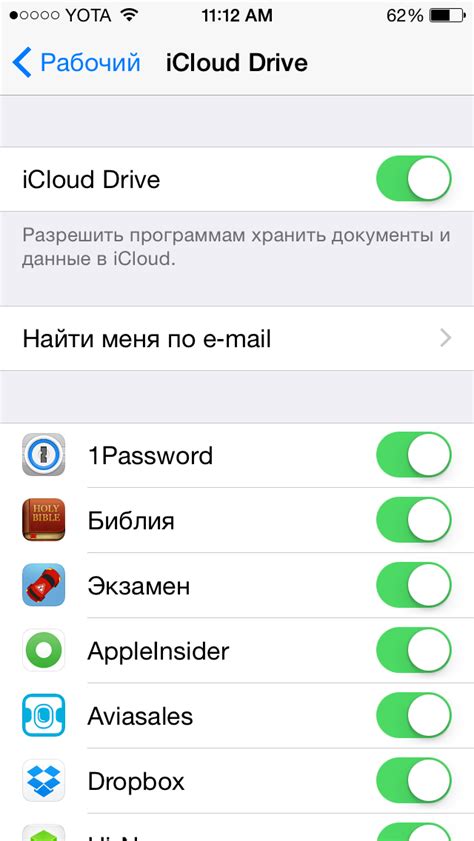
Для отключения синхронизации между iPhone и iCloud выполните следующие шаги:
1. На iPhone откройте "Настройки".
2. Нажмите на свой Apple ID в верхней части экрана.
3. Выберите "iCloud" и прокрутите вниз до раздела "Приложения iCloud".
4. Отключите переключатели рядом с каждым приложением, с которым вы не хотите синхронизироваться.
5. Подтвердите отключение синхронизации.
Теперь вы успешно отключили синхронизацию между iPhone и iCloud для выбранных приложений.
Через iTunes на компьютере

Если вы хотите отключить синхронизацию между iPhone и iTunes на компьютере, следуйте этим простым шагам:
| 1. | Подсоедините iPhone к компьютеру с помощью USB-кабеля и запустите iTunes. |
| 2. | Выберите устройство iPhone в iTunes. |
| 3. | Перейдите на вкладку "Сводка". |
| 4. | Снимите галочку с опции "Синхронизировать с этим iPhone по Wi-Fi" и сохраните изменения. |
Теперь синхронизация между iPhone и iTunes на компьютере будет отключена, и ваше устройство больше не будет автоматически синхронизироваться при подключении через USB.
Вопрос-ответ

Как отключить синхронизацию iPhone с компьютером?
Чтобы отключить синхронизацию iPhone с компьютером, подключите iPhone к компьютеру с помощью USB-кабеля, откройте программу iTunes, выберите свой iPhone в верхнем меню и отключите опцию "Синхронизировать с этим iPhone по беспроводной сети" в разделе "Общие настройки". Нажмите кнопку "Применить", чтобы сохранить изменения.
Можно ли отключить синхронизацию фотографий между iPhone и iCloud?
Да, можно отключить синхронизацию фотографий между iPhone и iCloud. Для этого зайдите в настройки iPhone, выберите раздел "Фото", отключите опцию "iCloud Фото" или "Фотопоток" в зависимости от вашей версии iOS. Таким образом, фотографии не будут автоматически загружаться на iCloud.
Как отключить синхронизацию контактов между iPhone и Gmail?
Для отключения синхронизации контактов между iPhone и Gmail, зайдите в настройки iPhone, выберите раздел "Почта, контакты, календари", найдите ваш аккаунт Gmail и отключите опцию "Контакты". После этого контакты не будут синхронизироваться между iPhone и Gmail.
Как временно отключить синхронизацию приложений между iPhone и iCloud?
Для временного отключения синхронизации приложений между iPhone и iCloud, зайдите в настройки iPhone, выберите раздел "iCloud", найдите "iCloud Drive" и отключите опцию "Приложения". Таким образом, приложения не будут автоматически синхронизироваться с iCloud.
Как отключить синхронизацию календарей между iPhone и Outlook?
Для отключения синхронизации календарей между iPhone и Outlook, зайдите в настройки iPhone, выберите раздел "Почта, контакты, календари", найдите ваш аккаунт Outlook и отключите опцию "Календари". После этого календари не будут синхронизироваться между iPhone и Outlook.